ტაბლეტის უნებართვო წვდომისგან დასაცავად, მფლობელებმა მას უსაფრთხოების კოდი დაუდეს და ჩართვის შემთხვევაში, მოწყობილობა პაროლს საჭიროებს. თუ არ მიუთითებთ ციფრების სწორ კომბინაციას, მაშინ ტაბლეტის მენიუში მოხვედრა უბრალოდ შეუძლებელი იქნება. ამასთან, ყველა სიტუაციაში მოსახერხებელი არ არის სანუკვარი ციფრების ყოველ ჯერზე აკრეფა და ტაბლეტიდან პაროლის ამოღება, დროებით მაინც, გახდება საჭირო. თუ როგორ უნდა გავაკეთოთ ეს, ჩვენ კიდევ გითხრათ.
მთავარი გზა
- ტაბლეტის მენიუში ვხვდებით ჩანართს "პარამეტრები".
- ჩვენ ვირჩევთ სვეტს "უსაფრთხოება".
- ჩვენ ვხვდებით პუნქტს "ჩაკეტვა" და გავთიშავთ პაროლს. თქვენ უნდა მიუთითოთ, რომ მოწყობილობამ შეასრულოს ბრძანება.
ეს პროცესი შეიძლება განსხვავდებოდეს ტაბლეტის სხვადასხვა მოდელისთვის, ამიტომ საჭიროა ყურადღებით გაეცნოთ ინსტრუქციას მოწყობილობისთვის.
ალტერნატიული გზები
ეს ინსტრუქცია დაგეხმარებათ, თუ მფლობელმა დაგავიწყდა პაროლი და ვერ ამოიღო იგი ტაბლეტის მენიუდან.
- ზოგიერთ ადამიანს ეხმარება ციფრების სხვადასხვა კომბინაციის უაზრო შეყვანა, სანამ Android OS არ მოგთხოვს ანგარიშში შესვლას google ჩანაწერი... ამ შემთხვევაში, თქვენ უნდა მიუთითოთ თქვენი Gmail მომხმარებლის სახელი და პაროლი და ტაბლეტის მენიუ ხელმისაწვდომი გახდება.
- თქვენი მოწყობილობის განბლოკვისთვის ასევე შეგიძლიათ გამოიყენოთ აღდგენის რეჟიმი. ამასთან, ამ შემთხვევაში, თუ არ არსებობს მონაცემთა სარეზერვო ასლი, მფლობელი რისკავს საჭირო ინფორმაციის დაკარგვას. ამის თავიდან ასაცილებლად, შეგიძლიათ დააკავშიროთ ტაბლეტი კომპიუტერთან და შეინარჩუნოთ ყველაფერი ღირებული მყარ დისკზე, დაუბრუნდეთ ქარხნის პარამეტრებს.
- თუ ზემოაღნიშნულთაგან არცერთი არ გამოგადგათ, საჭიროა დარეკოთ ტაბლეტზე, მაგრამ არ შეაჩეროთ ზარი, არამედ დახუროთ იგი (ეკრანის ქვედა ნაწილში ”სახლის” ღილაკზე დაჭერით). ამის შემდეგ, ჩვენ ამოიღებთ პაროლს ისე, როგორც აღწერილია პირველ ინსტრუქციაში.
- ჩვეულებრივ, ტაბლეტის გამოყენების წესებში მოცემულია ინსტრუქცია პროცედურის ჩატარების შესახებ. მძიმე გადატვირთვა... ეს მოწყობილობას მთლიანად გაასუფთავებს ყველა მონაცემის, პაროლის ჩათვლით.
ტაბლეტის ყველა მომხმარებელი ცდილობს მაქსიმალურად დაიცვას საკუთარი მოწყობილობა, თუ ის არასწორად მოხვდება ხელში. საკუთარი თავის დასაცავად ყველაზე აშკარა გზაა პაროლის დაყენება. ამასთან, ზოგჯერ, ასეთი მეთოდი შეიძლება გვერდითი აღმოჩნდეს თავად მფლობელებისათვის: ძალიან რთული პაროლის დაყენებით, მისი დავიწყების დიდი რისკი არსებობს. როგორ განბლოკოთ თქვენი ტაბლეტი, თუ დაგავიწყდათ პაროლი? ამ საკითხს სტატიაში განვიხილავთ.
Android ტაბლეტებზე პაროლი ჩვეულებრივ მითითებულია ციფრული ან. პირველ შემთხვევაში, თქვენ უნდა შეიყვანოთ რიცხვითი კომბინაციადა მეორე - წერტილების ერთმანეთთან დაკავშირება გარკვეული გზით. ქვემოთ აღწერილი მეთოდები შეიძლება მუშაობდეს ორივე ტიპის ტაბლეტის დაბლოკვისთვის.
მეთოდი 1. თქვენი Google ანგარიშიდან მონაცემების შეყვანა
ყველამ ვიცით, რომ Android ტაბლეტის გამოსაყენებლად საჭიროა მისი დაკავშირება. ტაბლეტის ასე მარტივად განბლოკვისთვის, დარწმუნდით, რომ მას აქვს ინტერნეტი და შემდეგ ხუთჯერ შეიყვანეთ არასწორი პაროლი.
ამ ქმედებების შედეგად, სისტემა ეკრანულ სვეტებზე გამოჩნდება Google ანგარიშის ელექტრონული ფოსტის მისამართისა და პაროლის შესატანად. ამ ინფორმაციის შეყვანისას, თქვენი ტაბლეტი განბლოკილი იქნება და პაროლი გადაიტვირთება.

ამ მეთოდის მინუსი ის არის, რომ მას მხარს არ უჭერს Android- ის ყველა ვერსია.
მეთოდი 2. მოწყობილობის ქარხნის პარამეტრებში დაბრუნება
ამ მეთოდის მინუსი ის არის, რომ შედეგად თქვენ მიიღებთ სრულიად სუფთა მოწყობილობას, თითქოს შეძენის შემდეგ. Მაგრამ ასევე დადებითი მხარე დიახ - ის მუშაობს ყველა ტაბლეტთან და Android ვერსიასთან.
ამ მეთოდის გამოსაყენებლად, გამორთეთ თქვენი მოწყობილობა და შემდეგ დააჭირეთ ღილაკს დენის და გაზრდის ღილაკს. ეკრანზე უნდა გამოჩნდეს დაშლილი რობოტის სურათი. თუ ეს კომბინაცია არ მუშაობს, შეამოწმეთ იგი ინტერნეტში, სპეციალურად თქვენი მოწყობილობის მოდელისთვის.
ხმის გასაღების ნავიგაციისთვის და ენერგიის ღილაკის ასარჩევად, გადადით აქ აღდგენა .
ანალოგიურად, ახალ მენიუში ნავიგაციის დროს გადადით პუნქტზე "Wipe მონაცემების \\ ქარხნული გადატვირთვა" .

პროცესის დასაწყებად აირჩიეთ ღილაკი "დიახ" და "ახლა გადატვირთეთ სისტემა" , რის შემდეგაც სისტემა დაიწყებს ტაბლეტის სრული გადატვირთვის პროცედურას. პროცესის დასრულების შემდეგ, ტაბლეტის გამოყენება კვლავ შესაძლებელია.

ეს ორი მაღალი სიმძლავრის გზა დაგეხმარებათ თქვენი პაროლის წაშლაში. ამიერიდან გამოიყენეთ კომბინაცია, რომლის გახსენებაც თქვენთვის მარტივია ან მისი უსაფრთხო ადგილზე ჩაწერა.
ტაბლეტის მსგავსი შენაძენის გაკეთების შემდეგ, ზოგიერთმა მომხმარებელმა მას პაროლი დაადო. ეს მათ დარწმუნებას აძლევს, რომ მასში ვერავინ შეძლებს ფაილებისა და სხვა ინფორმაციის სანახავად. ამასთან, ჩნდება სიტუაციები, როდესაც მოწყობილობის მფლობელს თავად არ შეუძლია მასში შესვლა, იმის გამო, რომ პაროლი არ იყო ჩაწერილი განმარტოებულ ადგილზე და არ იყო შენახული მეხსიერებაში. ამიტომ, მათ აინტერესებთ კითხვა, დაგავიწყდათ თუ არა პაროლი ტაბლეტზე: რა უნდა გააკეთონ.
არსებობს სხვადასხვა გზებირომლითაც შეგიძლიათ ზარალი გახსნათ ტაბლეტი Lenovoმუშაობს Android OS– ზე. განვიხილოთ ყველაზე პოპულარული და ხელმისაწვდომი პირობა:
"მოწყობილობის გათიშვა"
ამისათვის თქვენ უნდა შეიყვანოთ არასწორი პაროლი ზედიზედ რამდენჯერმე. ჩვეულებრივ, მეხუთე მცდელობის შემდეგ 30 წმ. ეკრანზე გამოჩნდება წარწერა, რომელიც გთავაზობთ მოწყობილობასთან წვდომის აღდგენას Google ანგარიში.

მათი მონაცემების შეყვანის შემდეგ, ტაბლეტის მფლობელი მასზე წვდომას მიიღებს და შეუძლია შეცვალოს პაროლი ან საერთოდ წაშალოს იგი.
SMS- ით
პრობლემის სწრაფი და მარტივი გადაწყვეტა, მაგრამ ეს მეთოდი შესაფერისია მხოლოდ იმ მომხმარებლებისთვის, რომლებმაც თავიანთ ტაბლეტზე დაინსტალირებული აქვთ პროგრამა "SMS Bypass" და აქვთ სწორი ფესვების სუპერმომხმარებელი. ეს საშუალებას მისცემს მათ მიიღონ ადმინისტრატორის პროფილი. თავის მხრივ, მომხმარებლებს შეეძლებათ წაშალონ ის პროგრამები, რომლებიც მათ არ აინტერესებთ, მაგრამ ისინი დააინსტალირა მწარმოებლის მიერ, დაიწყეს ახალი პროგრამები, მალსახმობების შეცვლა ან წაშლა და შესაძლებლობების გაფართოება მობილური მოწყობილობა.
რა მოხდება, თუ ჩემი ტაბლეტის პაროლი დამავიწყდა ამ მეთოდის გამოყენებით? თქვენ უნდა დააყენოთ პროგრამა "GooglePlay" პროგრამის გამოყენებით, რომელიც ხელმისაწვდომია თითოეულ ტაბლეტში. მართალია, ამის გადახდა მოგიწევთ, მაგრამ თანხა საკმაოდ აამაღლა ტაბლეტის ყველა მფლობელმა და დაახლოებით 2 დოლარი იქნება. აპლიკაციის ინსტალაციისთვის საჭიროა გქონდეთ ინტერნეტი, ასევე Google ანგარიში, შემდეგ კი მოწყობილობაზე სრული წვდომა გექნებათ. "SMS Bypass" - ში უნდა მიუთითოთ საიდუმლო კოდი, რომელიც დაგეხმარებათ თქვენი პაროლის გადაყენებაში. სტანდარტულად, იგი წარმოდგენილია ციფრების სახით - 1234. თქვენ თავად შეგიძლიათ გაართულოთ ის, შემდეგ კი გარემ არ გამოიყენოს იგი. ამის შემდეგ, თქვენ უნდა გაგზავნოთ შეტყობინება ტაბლეტის სიმ ბარათზე - "1234 (საიდუმლო კოდი) გადატვირთვა". მოწყობილობის პაროლი აღდგება.
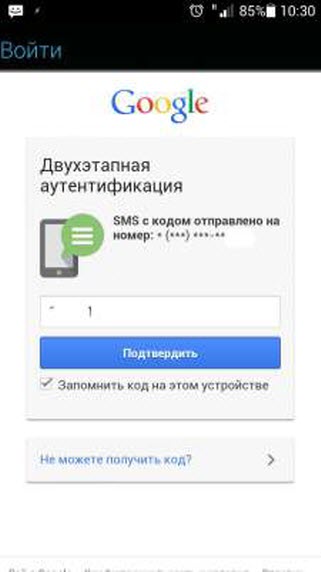
რეკავს სხვა მოწყობილობიდან
მომხმარებელმა დაივიწყა ტაბლეტზე პაროლი, რა უნდა ქნას ამ შემთხვევაში, თუ სხვა მეთოდები რაიმე მიზეზით არ არის შესაფერისი. საკმაოდ მარტივი და მარტივი გამოსავალია სხვა მოწყობილობიდან ტაბლეტზე დარეკვა. ეს საშუალებას მოგცემთ შეხვიდეთ პროგრამაში, შემდეგ ხაზში "პარამეტრები" Options "დაცვა" → "ეკრანის დაბლოკვა". ამის შემდეგ შესაძლებელი იქნება პაროლის ამოღება ან შეცვლა.

ასევე შეგიძლიათ სცადოთ ზარი დაბლოკილი ტაბლეტიდან. როგორც კი ნომერი შეიყვანეთ და დაურეკავთ ღილაკს, დესკტოპი ხელმისაწვდომი გახდება რამდენიმე წამით. ამ დროის განმავლობაში, თქვენ უნდა დააჭიროთ ნებისმიერ აპლიკაციას, შემდეგ შეგიძლიათ შეასრულოთ ზემოთ აღწერილი ოპერაციები.
ბატარეის დათხოვნის შემდეგ
ტაბლეტის განბლოკვა შეგიძლიათ, როდესაც ბატარეა მთლიანად დაიცალა. როგორც კი ეს მოხდება, მოწყობილობა აცნობებს ამის შესახებ და საშუალებას მისცემს ტაბლეტის მფლობელს შევიდეს მენიუში - დენის სტატუსის ზოლი. ამის შემდეგ შესაძლებელია მთავარ მენიუში შესვლა და საკეტის ამოღება.

გადატვირთვის
ამისათვის, გამორთეთ ტაბლეტი, დააჭირეთ ღილაკს "მოცულობა", ხოლო მისი შენარჩუნების გაგრძელებისას შეასრულეთ იგივე მოქმედება "სახლის" ღილაკით. ამის შემდეგ ჩართეთ მოწყობილობა შესაბამისი ღილაკის დაჭერით. ისინი ყველა ინახება სანამ არ აღდგება მენიუ. შემდეგ უნდა გაააქტიუროთ მოწყობილობაში არსებული ფუნქცია - WipeData / FactoryReset. სისტემა მთლიანად გადატვირთეთ.

ერთ-ერთი ამ მეთოდის გამოყენებით მომხმარებელმა იცის რა უნდა გააკეთოს, თუ ტაბლეტის პაროლი დაგავიწყდა. თუ არცერთი მათგანი არ დაეხმარება, გირჩევთ, თქვენი Lenovo ტაბლეტი მიიტანოთ სერვისისთვის მისი firmware- თვის.
ძალიან ხშირად მობილური მოწყობილობის მომხმარებლებს აწყდებათ ტაბლეტის განბლოკვის პრობლემა ისეთი სისულელის გამო, როგორიცაა პაროლის დავიწყება. ბუნებრივია, პაროლის ამოღების მეთოდები არსებობს, მაგრამ აქ ძალიან ფრთხილად უნდა იყოთ, წინააღმდეგ შემთხვევაში შეგიძლიათ წაშალოთ ყველა შენახული ინფორმაცია.
Android მოწყობილობას ამ პრობლემის გადაჭრის რამდენიმე ვარიანტი აქვს, რომლებიც განსხვავდება რთული, მაგრამ ამავე დროს ეფექტური ქმედებებით.
Android- ზე თქვენი პაროლის გადატვირთვის პირველი მეთოდი არის:
თქვენი "პაროლის" ნაცვლად, თქვენ მართავთ სხვადასხვა სიმბოლოებს და გარკვეულ მომენტში Android ოპერაციული სისტემა შემოგთავაზებთ თქვენს Google ანგარიშში შესვლას. რა თქმა უნდა, ეს არის პაროლის გადატვირთვის ზედმეტად ელემენტარული მეთოდი, მაგრამ ზოგჯერ ეფექტური. თუ გაგიმართლათ, უბრალოდ უნდა მიუთითოთ პაროლი და მომხმარებლის სახელი, რომელიც გამოყენებულია Gmail- ზე და შემდეგ თქვენი gadget განბლოკილი იქნება. არის შემთხვევები, როდესაც მომხმარებლებს არც ეს მონაცემები ახსოვთ, ამ შემთხვევაში საჭიროა მისი აღდგენა. ამ მონაცემების ადვილად აღდგენა შეგიძლიათ Google- ის მიერ შემოთავაზებული აღდგენის ფორმის გამოყენებით.
მეორე მეთოდი არის როგორ ამოიღოთ პაროლი ტაბლეტიდან:
ეს ვარიანტი განკუთვნილია მათთვის, ვინც თავდაპირველად სარეზერვო ასლის შექმნას შეუქმნა ინფორმაცია. მოვლენების ამ ვარიანტში შეგიძლიათ მარტივად გამოიყენოთ "აღდგენა" რეჟიმი, ასე რომ თქვენ შეგიძლიათ აღადგინოთ ინფორმაცია და გახსნათ ტაბლეტი. ზოგჯერ ელექტრონული კომპანიები, ტაბლეტებთან ერთად, სთავაზობენ თავიანთ სტანდარტულ სპეციალურ პროგრამებს მოწყობილობაში პაროლის გადატვირთვისთვის. ერთ-ერთი ასეთი პროგრამაა - კორეული "სამსუნგის" "Kies".
მესამე მეთოდი არის თუ როგორ უნდა წაშალოთ პაროლი Android ტაბლეტიდან, თუ ის დაგავიწყდათ:
პაროლის გადატვირთვის წარმოდგენილი ვარიანტი მხოლოდ მაშინ მოერგება, როდესაც კომპიუტერთან დაკავშირების შესაძლებლობა გექნებათ. ეს მეთოდი არის მობილური მოწყობილობის კომპიუტერთან დაკავშირება და შემდეგ ყველა საჭირო ინფორმაციის დაწერა შიდა მეხსიერება კომპიუტერი და დაუბრუნდეთ ქარხნის პარამეტრებს. ქარხნის პარამეტრებში დაბრუნებისას, თქვენ დაგავიწყდათ პაროლი.
![]()
როგორ უნდა გატეხოს პაროლი ტაბლეტზე?
უფრო მეტი უიმედო შემთხვევაა, მაგალითად, თუ ყველა ჩამოთვლილ მეთოდს არ შეუსრულებია თქვენი მიზანი. ადრე აღწერილი იყო დამატებითი პროგრამების გამოყენებით გაჯეტებში პაროლის გადატვირთვის მეთოდები, ახლა კი ვისაუბროთ სხვა მეთოდებზე მესამე მხარის პროგრამების გამოყენების გარეშე. შეგიძლიათ სცადოთ დარეკოთ თქვენს ტაბლეტზე. ამ შემთხვევაში, სასწრაფოდ არ დააჭიროთ ზარის გადატვირთვის ღილაკს, მაგრამ მისი შემცირება საჭიროა ტაბლეტის ეკრანის ქვედა ნაწილში გრაფიკული სახლის ხატულაზე გასაღების დაჭერით. შემდეგ გადადით უსაფრთხოების მენიუში და შემდეგ გადააყენეთ "პაროლი" Android– ზე ან შეცვალეთ იგი.

რა მოხდება, თუ ტაბლეტის პაროლი დამავიწყდა, მაგრამ აქ ჩამოთვლილ არცერთ მეთოდს არ მოუტანა სასურველი შედეგი? ამ შემთხვევაში, სამწუხაროდ, თქვენ მოგიწევთ დაემშვიდობოთ თქვენი საყვარელი ელექტრონული ასისტენტის ინფორმაციას და შეასრულოთ მოქმედება - "Hard Reset". ამ მოქმედების შესასრულებლად საჭიროა კვების ელემენტის გათიშვა მოწყობილობიდან დაახლოებით 5-15 წამის განმავლობაში და ერთმანეთთან ხელახლა დაკავშირება. შემდეგ დააჭირეთ ხმის და დენის ღილაკს. ეკრანზე გამოჩნდება მენიუ, რომელშიც აირჩიეთ მოქმედება - "Android- ის გადაყენება". გაჯეტის გადატვირთვის შემდეგ შეგიძლიათ კვლავ გამოიყენოთ.
შეცვალეთ პაროლი ტაბლეტზე:
მიჰყევით ამ ნაბიჯებს: "პარამეტრები" -\u003e "უსაფრთხოება" -\u003e პაროლის დაყენება და შეცვლა. ჩვენ ვაყენებთ საჭირო "პასს" და ამჯერად მახსოვს ის, უფრო სწორად გირჩევთ დაწეროთ იგი.
რა შეიძლება გაკეთდეს, თუ მომხმარებელმა დაავიწყდა პაროლი ტაბლეტის კომპიუტერზე
ეფექტურობასა და სირთულეში განსხვავებული პაროლის აღდგენის ძირითადი მეთოდები:
1. უმარტივესი, მაგრამ არა ყოველთვის ეფექტური ვარიანტია შეიყვანოთ სხვადასხვა სიმბოლოები სწორი პაროლის ნაცვლად, სანამ ოპერაციული სისტემა მოგთხოვს შესვლას ანგარიში... შემდეგ თქვენ უნდა მიუთითოთ პაროლი, რომელიც გამოიყენება Gmail- ში და მოწყობილობა განბლოკილია. ამ მონაცემების არარსებობის შემთხვევაში, თქვენ უნდა გამოიყენოთ სპეციალური ფორმა Google- ის მიერ შემოთავაზებული.
2. ამ ვარიანტის გამოყენება შეუძლიათ მომხმარებლებს, რომლებმაც თავიანთი მონაცემების ასლი გააკეთეს ტაბლეტის გასინჯვამდე. მეშვეობით Აღდგენის რეჟიმი შეგიძლიათ აღადგინოთ ინფორმაცია და განბლოკოთ მოწყობილობა. ზოგიერთმა მწარმოებელმა შეიმუშავა სპეციალური პროგრამები, რომლებიც შექმნილია პირდაპირ მოწყობილობაზე პაროლის გადასაყენებლად.
3. ტაბლეტიდან პაროლის ამოსაღებად, ექსპერტები რეკომენდაციას იძლევიან კომპიუტერთან დაკავშირებას. მოწყობილობის კომპიუტერთან მიერთების შემდეგ, ყველა პირადი ინფორმაციის გადაცემა აქ hDD, თქვენ უნდა დაუბრუნდეთ ქარხნის პარამეტრებს (პაროლის გადაყენება ანბანური და გრაფიკული ფორმით).
დავიწყებული ტაბლეტის პაროლი: ძირითადი ნაბიჯები
რა უნდა გავაკეთო, როდესაც ტაბლეტზე დაგავიწყდა პაროლი, ვცადე ყველა ზემოთ ჩამოთვლილი მეთოდი და შედეგი ნულის ტოლია? ამ შემთხვევაში შეგიძლიათ სცადოთ ტაბლეტზე დარეკვა, შემდეგ კი შეცვალოთ ან წაშალოთ პაროლი. ამ ოპერაციის შესასრულებლად, თქვენ უნდა იპოვოთ განყოფილება "უსაფრთხოება" მენიუში "პარამეტრები" და შემდეგ დაეთანხმოთ კომპიუტერის შეთავაზებას პაროლის დაყენების ან შეცვლის შესახებ. იგივე ეხება სიტუაციას, როდესაც თქვენ არ იცით, ან რაიმე სხვა მოდელი.
თუ ეს მეთოდიც არ მუშაობს, მაშინ უნდა გააკეთოთ ტაბლეტის სრული გადატვირთვა, რომელსაც ეწოდება Hard Reset, დაკარგეთ თქვენი პირადი ინფორმაცია. ამისათვის გათიშეთ ბატარეა ტაბლეტიდან და დაახლოებით 10 წამის შემდეგ ჩადეთ იგი თავდაპირველ ადგილას. შემდეგ თქვენ უნდა დააჭიროთ ხმის ღილაკს და დენის ღილაკს და იპოვოთ გადატვირთეთ Android... მოწყობილობა გადაიტვირთება და მისი ხელახლა გამოყენება შეგიძლიათ.
შესაძლებელია პაროლის აღდგენა ტაბლეტის კომპიუტერში შენახული პირადი ინფორმაციის განადგურების გარეშე, ოპერაციული სისტემის ინსტალაციის გარეშე. შეგიძლიათ გამოიყენოთ ინსტრუქციები შექმნისა და ინსტალაციისთვის ჩატვირთვის დისკი... ამ შემთხვევაში, თქვენ უნდა შეცვალოთ ინდივიდუალური ფაილები, რომლებიც პასუხისმგებელნი არიან მოწყობილობის პაროლებზე.






